En Downloadsource.es ya os hemos mencionado en alguna ocasión la forma de saber que versión o Compilación es la correspondiente a nuestro sistema operativo Windows 10. Sin embargo en esta ventana conocida como Acerca de Windows, se muestra otra información como por ejemplo el Nombre de la Organización a la que pertenece el equipo (sistema operativo) así como el nombre del propietario del ordenador (Sistema operativo).

Tambien te puede interesar: Cómo comprobar la versión de Windows 10 (Build/compilación)
Sin embargo en el caso de que no hayamos proporcionado un nombre de usuario u/y organización de nuestro equipo de manera predeterminada, en la ventana Acerca de Windows se mostrará como Usuario de Windows. Esto no significa que no puedas modificarlo o personalizarlo con el nombre deseado.
Si eres uno de esos usuarios que les gusta personalizar cada uno de los detalles de su ordenador o sistema operativo, a continuación te mostramos paso a paso como personalizar el Nombre de Propietario de Windows o Nombre de la Organización en el sistema operativo de tu ordenador:
Cambiar el nombre de propietario de Windows 10:
Para cambiar el nombre de Propietario de tu sistema operativo Windows 10 deberás hacer uso del atajo de teclado: Tecla de Windows + R. Cuando la herramienta Ejecutar se muestre deberás introducir el siguiente comando: Regedit
Esto hará que se muestre la ventana del editor de registro de Windows. Una vez aquí deberás utilizar el árbol de la parte izquierda de la ventana, concretamente por la siguiente ruta para llegar a la clave RegisteredOrganization:
HKEY_LOCAL_MACHINE\SOFTWARE\Microsoft\Windows NT\CurrentVersion
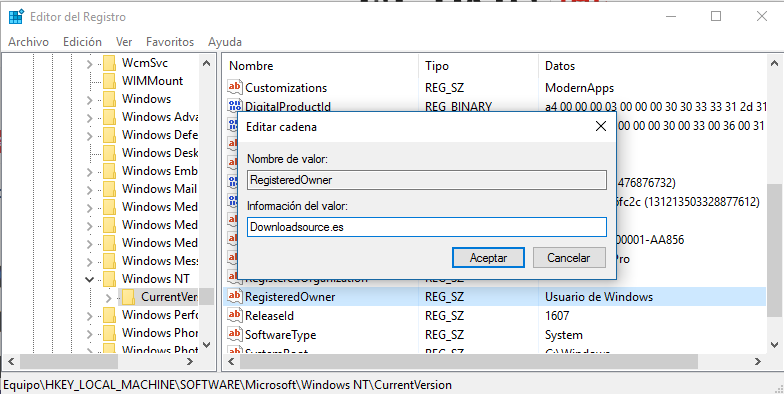
Cuando te sitúes en CurrentVersion verás como en la parte derecha de la ventana del editor se muestren varias claves entre las que tendrás que buscar la que tiene el nombre RegisteredOrganization y hacer doble clic con el botón izquierdo del ratón sobre ella.
Esto hará que se abra una ventana en la deberás introducir el nombre de registro de Organización deseado en el campo Información de Valor.
Cambiar el nombre de la organización de Windows 10:
Lo mismo tendrás que hacer con RegisteredOwner, esta clave se mostrará en la misma ruta que la anterior es decir
HKEY_LOCAL_MACHINE\SOFTWARE\Microsoft\Windows NT\CurrentVersion
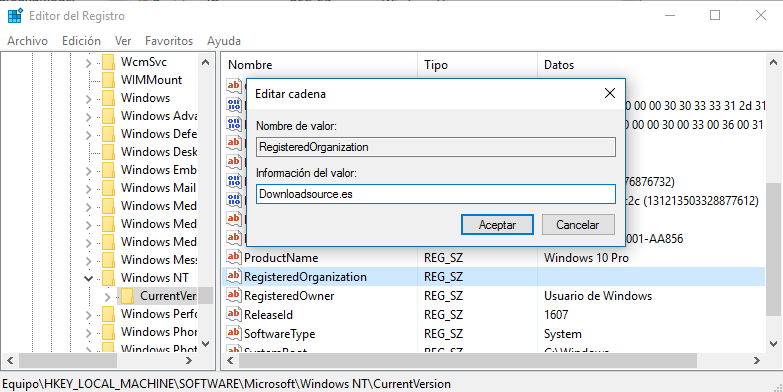
Tendrás que realizar el mismo procedimiento, es decir hacer doble clic sobre RegisteredOwner para que cuando se muestre la ventana de edición, intoducir el nombre de propietario deseado en el campo Información de Valor.
Una vez que proporciones el nombre deseado, solo tendrás que cerrar la ventana del editor del registro y comprobar si el nombre de organización o propietario ha sido personalizado correctamente. Para comprobarlo, solo tendrás que volver a abrir la herramienta ejecutar mediante el atajo: Teclado de Windows + R. Aquí una vez que se muestre Ejecutar deberás introducir el comando Winver y pulsar Enter.
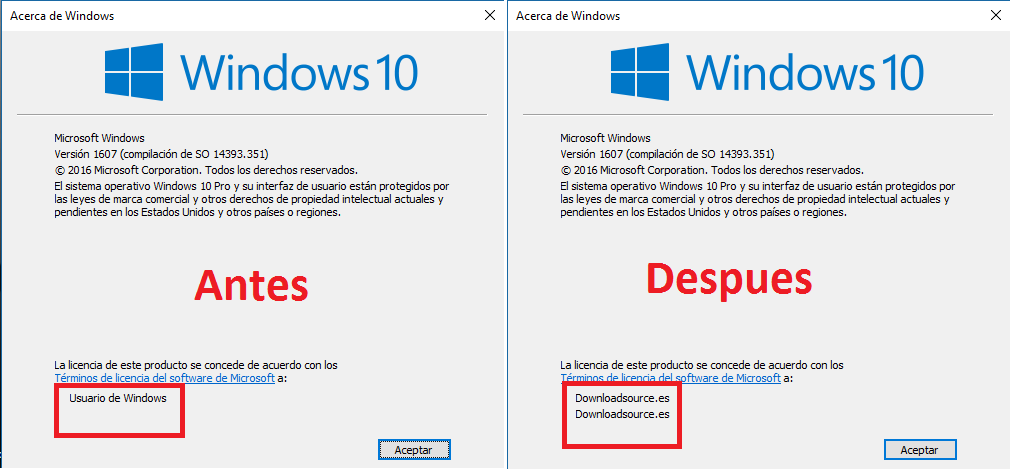
Esto hará que se muestre la ventana Acerca de Windows, aquí podrás comprobar cómo se muestra el nuevo nombre de propietario y de organización.
